6月5日,苹果正式发布了iOS 12,并放出了首个iOS 12测试版,不过作为第一个测试版,大问题虽然不多,但小Bug真不少,因此很多已经升级的果粉多在期待iOS12 beta2。6月20日凌晨,苹果正式发布了iOS12 Beta2,也就是最新的第二个测试版,果粉们赶快升级吧,以下是iOS12最新测试版升级教程。
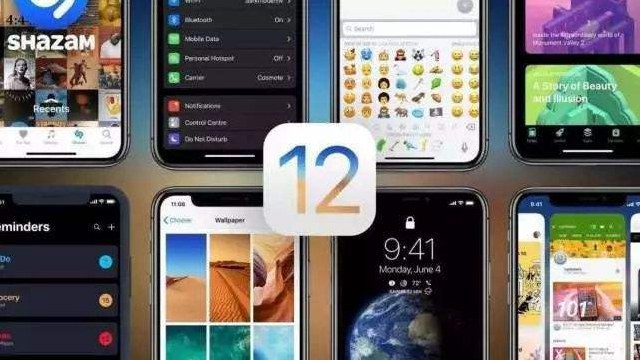
iOS12 beta2主要是修复Bug为主,之前遇到的不少Bug,在这个最新测试版中都有修复。同时,iOS 12最新测试版中还加入了防沉迷系统,用户可以查看手机的屏幕点亮了多少时间,同时系统还优化了勿扰模式,通知提醒开始支持群组功能。
iOS12 beta2怎么升级?
对于之前已经成功升级到iOS 12测试版的朋友,目前已经可以通过OTA方式在线升级了,以下是简单的图文教程。
升级须知:
1、由于升级文件在600M左右,甚至更大,因此升级建议在WiFi下进行;
2、升级期间确保手机电量在50%以上,如果电量偏低,建议在充电状态下进行;
3、确保iOS设备有足够的升级空间,比如可用内存至少1GB左右或者更大。
4、只有之前已经升级到iOS12测试版的用户才能升级,如果您还在用iOS11.4系统,则需要先升级到iOS12测试版,才能升级。
相关链接:
iOS12最新测试版升级教程:
1、依次进入iOS设备的「设置」-「通用」-「软件更新」,如下图所示。
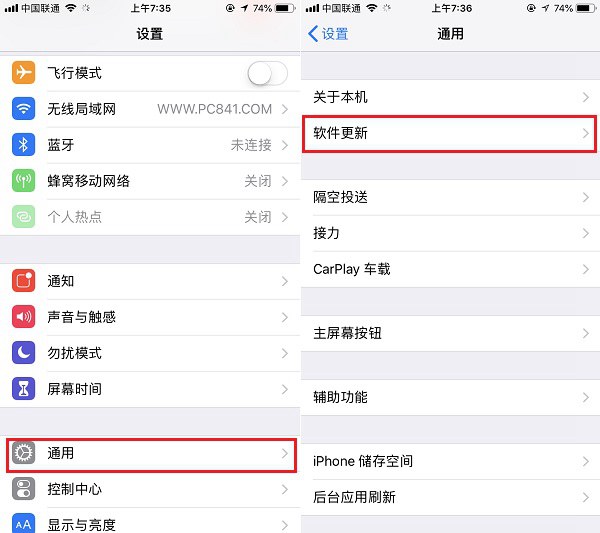
2、之后就可以检测到iOS 12 beta2最新测试版的可用升级了,在WiFi网络下,点击下方的“下载与安装”,之后根据提示,输入一次解锁密码,就可以开始下载升级了。
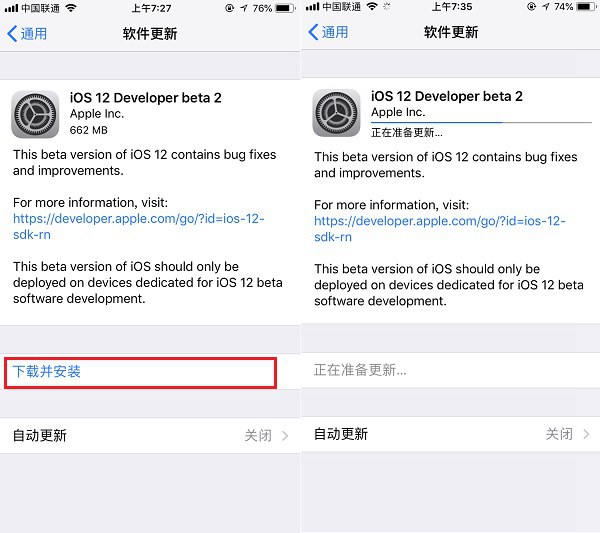
3、更新文件下载完成后,iOS设备会自动重启,并验证完成系统升级。
以上就是iOS12 beta2升级图文教程,小编也是第一时间刚升级,稍后会在“电脑百事网”带来一些相关体验文章,感兴趣的朋友,不妨关注下吧。




